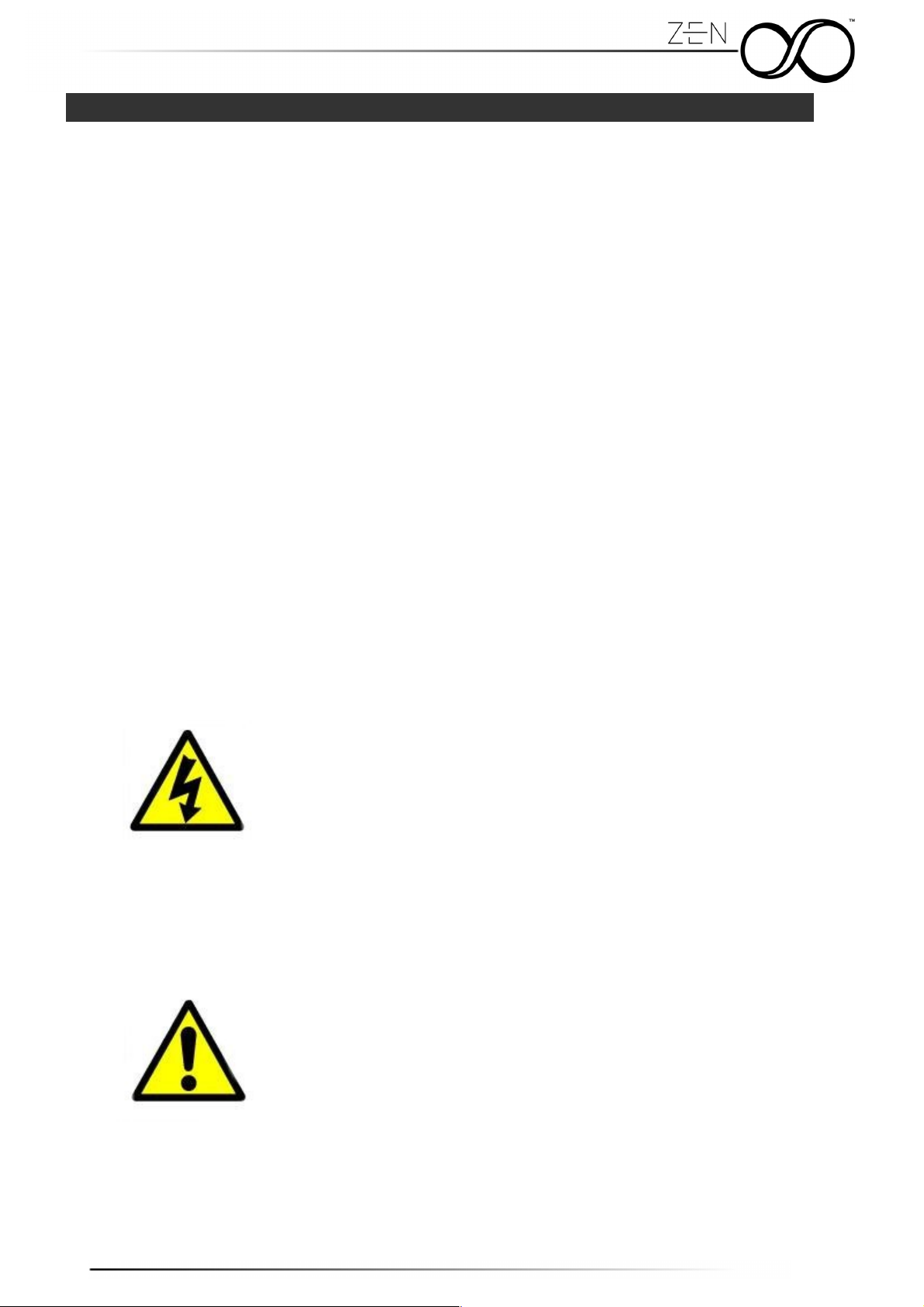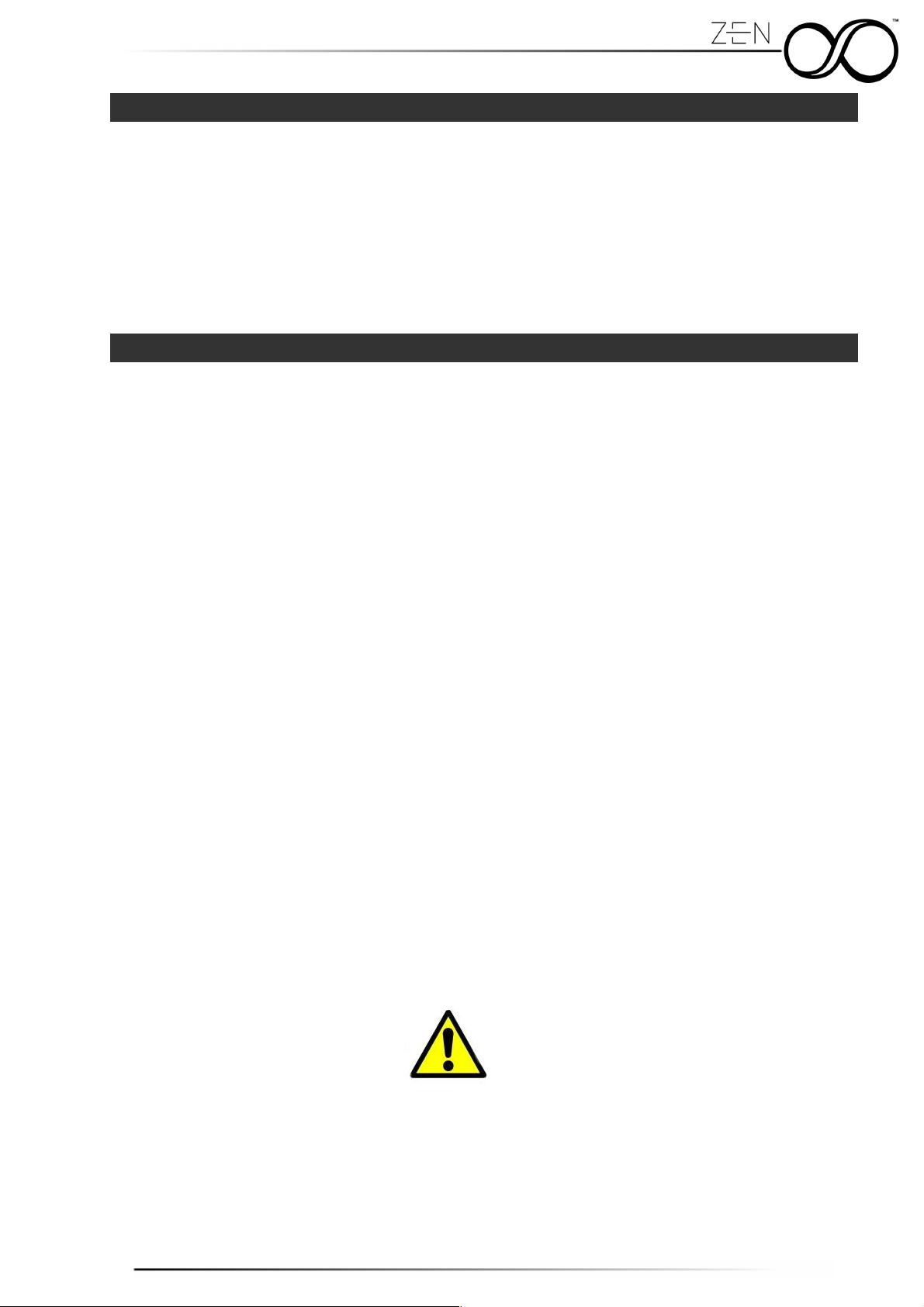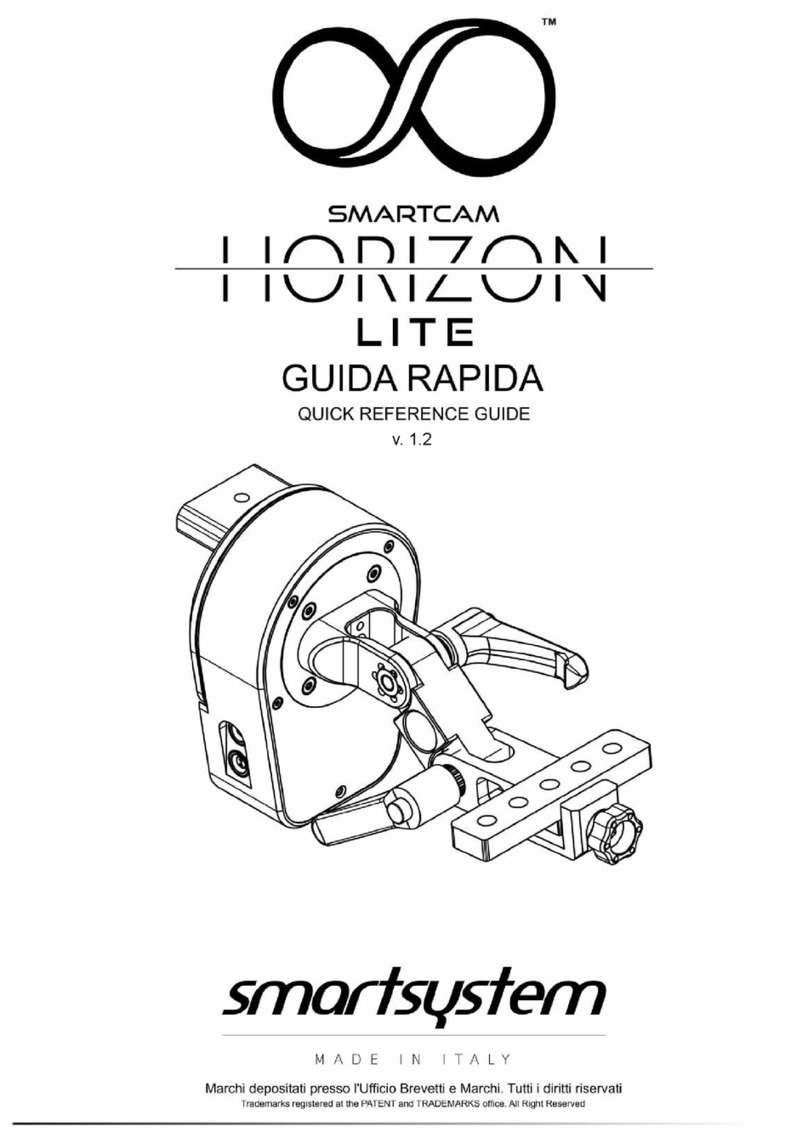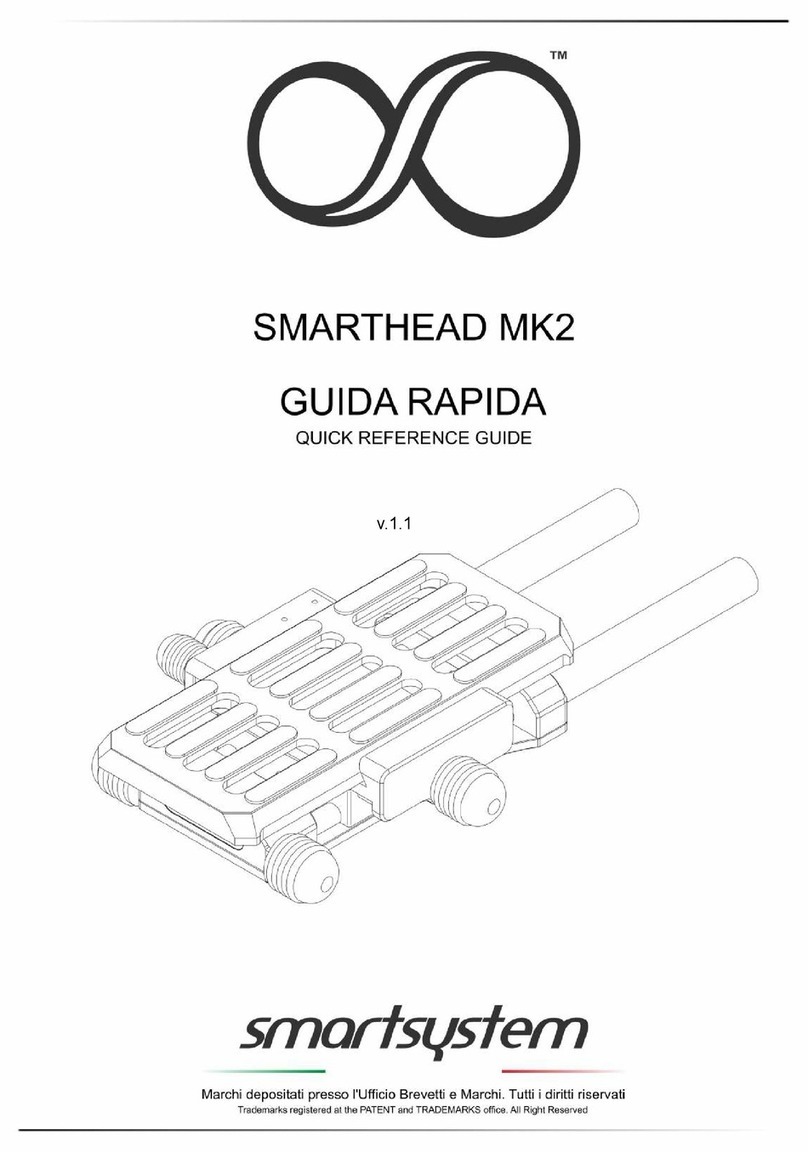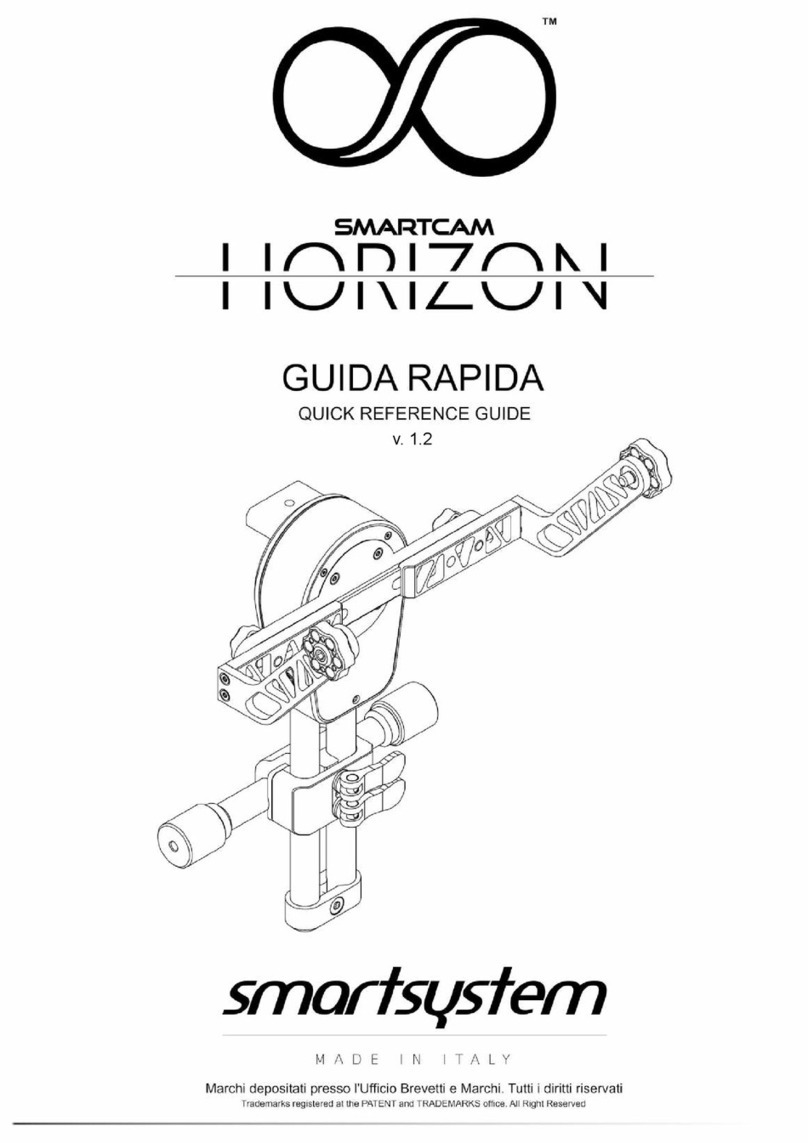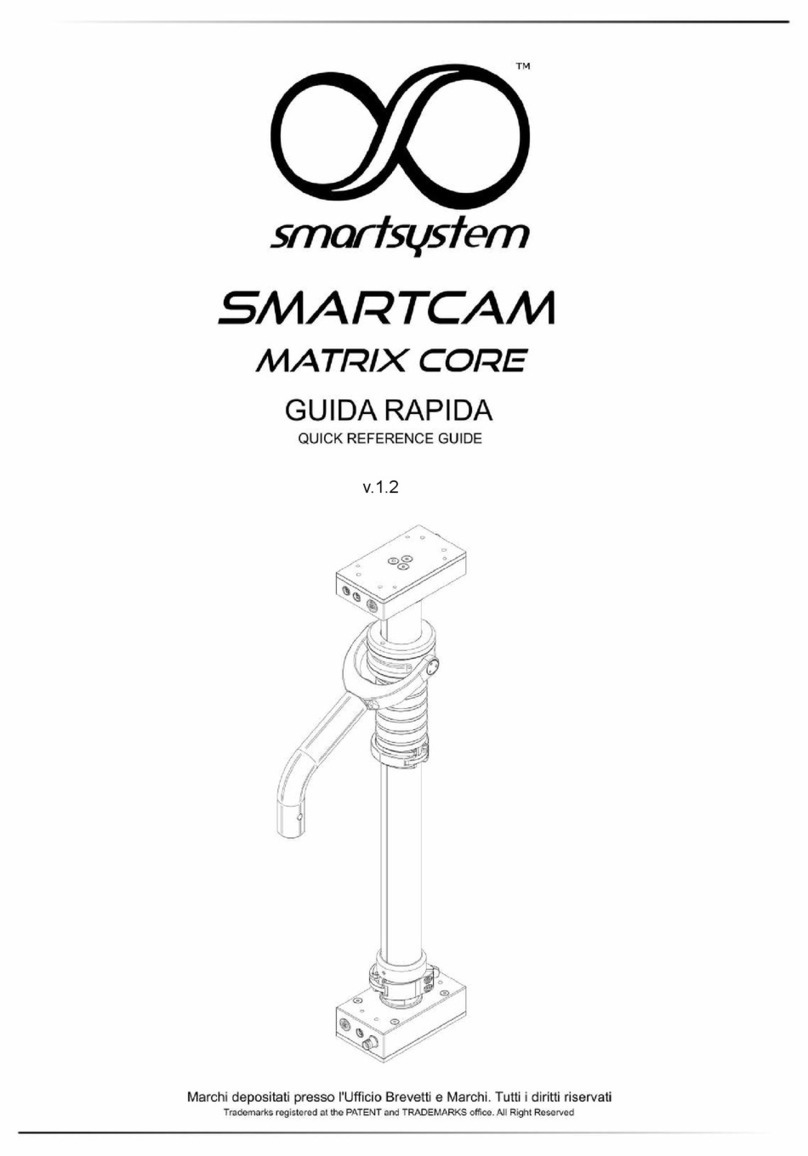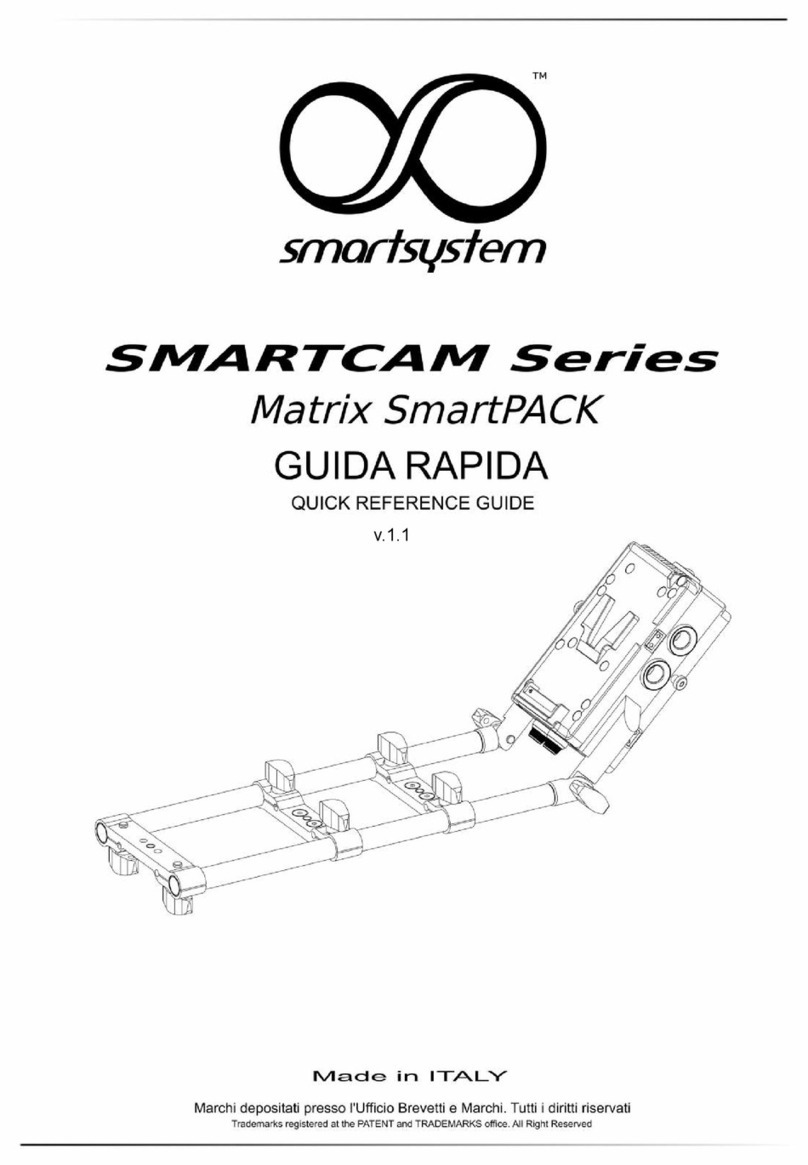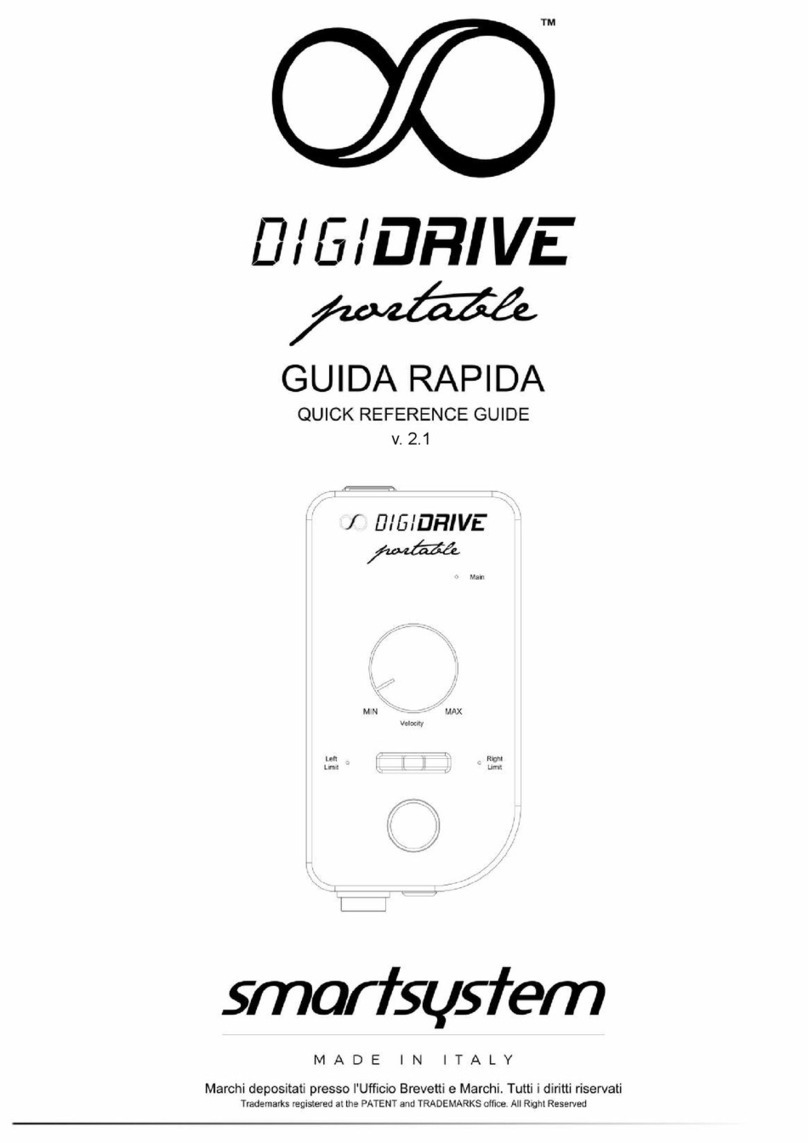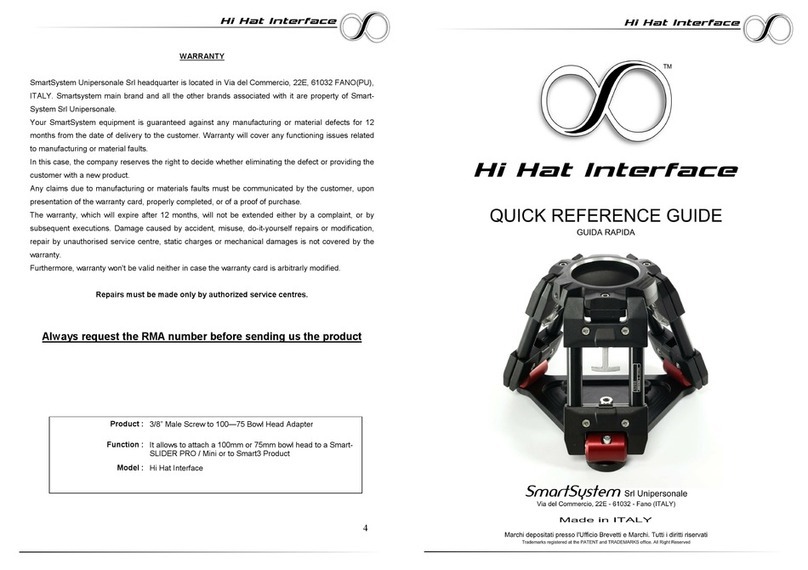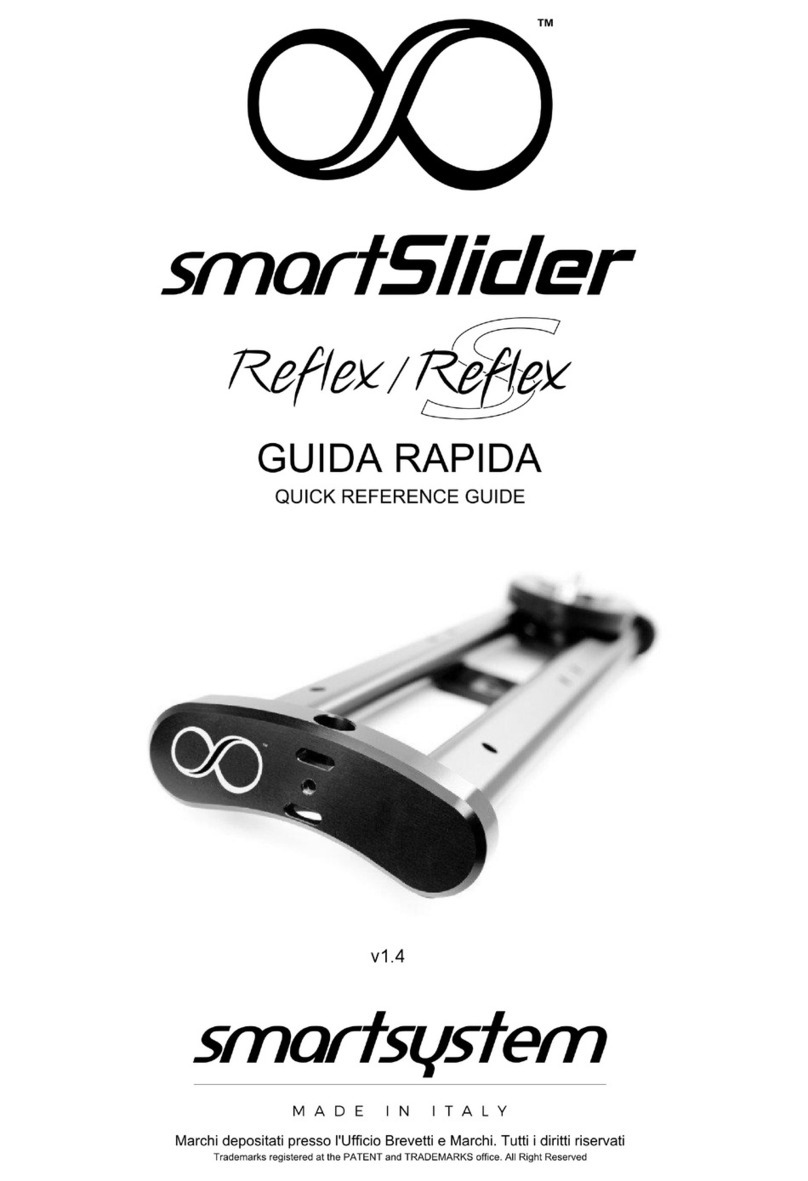Indice generale
1 Sicurezza................................................................................................................................................... 3
2 Contenuti:.................................................................................................................................................. 5
3 Specifiche:................................................................................................................................................. 5
4 SmartCAM Zen Overview.......................................................................................................................... 6
5 isualizzazione tramite barra LED............................................................................................................. 6
6 Display principale e modalità operative...................................................................................................... 7
7 Tasti funzione............................................................................................................................................. 8
7.1 Tasto Menu........................................................................................................................................ 8
7.2 Tasto UP............................................................................................................................................ 8
7.3 Tasto DOWN...................................................................................................................................... 8
8 Menu overview........................................................................................................................................... 9
8.1 Zero Set............................................................................................................................................. 9
8.1.1 Execute......................................................................................................................................... 9
8.1.2 Set Countdown........................................................................................................................... 10
8.1.3 Gestures (Experimental)............................................................................................................. 10
8.1.3.1 Settings............................................................................................................................... 10
8.1.3.1.1 Enable........................................................................................................................ 10
8.1.3.1.2 Auto Disengage.......................................................................................................... 10
8.1.3.2 Sensitivity............................................................................................................................ 10
8.1.4 Defaults....................................................................................................................................... 10
8.2 Axis Manager................................................................................................................................... 11
8.2.1 Axis Selection.............................................................................................................................. 11
8.2.2 Ranges........................................................................................................................................ 11
8.2.3 Response Speed........................................................................................................................ 12
8.2.4 Flip Direction............................................................................................................................... 12
8.3 Display Setup................................................................................................................................... 12
8.3.1 Display Style............................................................................................................................... 12
8.3.2 Markers....................................................................................................................................... 12
8.3.3 LED Deadband........................................................................................................................... 13
8.3.4 Brightness................................................................................................................................... 13
8.4 System............................................................................................................................................. 13
8.4.1 Options....................................................................................................................................... 13
8.4.1.1 Auto Power On.................................................................................................................... 13
8.4.1.2 Zen Upside Down............................................................................................................... 14
8.4.1.3 Fast Menu Exit.................................................................................................................... 14
8.4.2 Zen Mode.................................................................................................................................... 14
8.4.2.1 Standard Mode................................................................................................................... 14
8.4.2.2 Dynamic Mode.................................................................................................................... 14
8.4.3 Menu Timeout............................................................................................................................. 14
8.4.4 Firmware .................................................................................................................................... 14
9 Aggiornamento Firmware......................................................................................................................... 15
10 Manutenzione........................................................................................................................................ 15
11 Smaltimento........................................................................................................................................... 15
12 Garanzia................................................................................................................................................ 16
2